Jak używać i dostosowywać widżety w systemie Windows 11
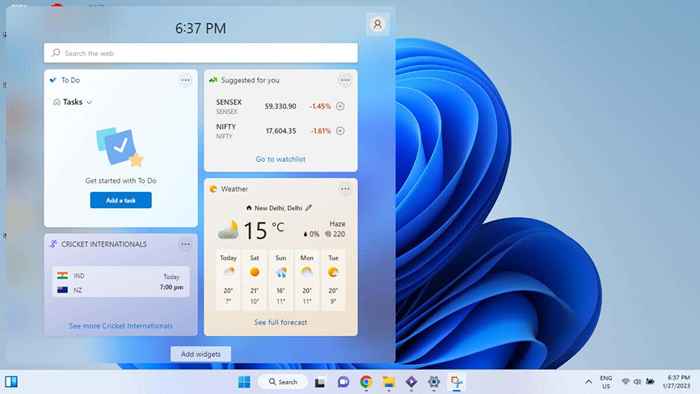
- 3411
- 310
- Natan Cholewa
Windows 10 miał płytki na żywo, zapewniając ciągle aktualizując informacje o takich rzeczach lub pogodzie. Windows 11 zapewnia tę samą funkcjonalność za pośrednictwem widżetów. Rzućmy okiem, jak je ustawić.
Pamiętaj, że w przeciwieństwie do telefonu, te widżety nie pojawią się na pulpicie. Widżety systemu Windows są wyświetlane na dedykowanej płycie widżetów, łatwo dostępne z paska zadań. Możesz tylko dodawać widżety i dostosować ich wygląd na tym panelu.
Spis treści
Podobnie jak w przypadku telefonu z Androidem, wiadomości i raporty pogodowe najlepiej nadają się do widżetu, ponieważ nie potrzebują żadnej interakcji z twojej strony. Ponieważ jest to system Windows, możesz tworzyć widżety do śledzenia listy rzeczy do zrobienia Microsoft lub zdjęć OneDrive.
Jak uzyskać dostęp do widżetów w systemie Windows 11 i dostosowywać je
Widżety można uzyskać w systemie Windows 11 za pośrednictwem dedykowanego panelu widżetów. Być może już to widziałeś - Microsoft dodał swoją ikonę do lewej strony paska zadań.

Podobnie jak wiele nowych funkcji systemu Windows 11, ludzie zgłaszają problemy podczas korzystania z widżetów. Jednak w większości systemów możesz bez problemu używać widżetów.
- Wyświetl panel widżetów, klikając jego ikonę na pasku zadań lub używając skrótu klawisza Windows + W.
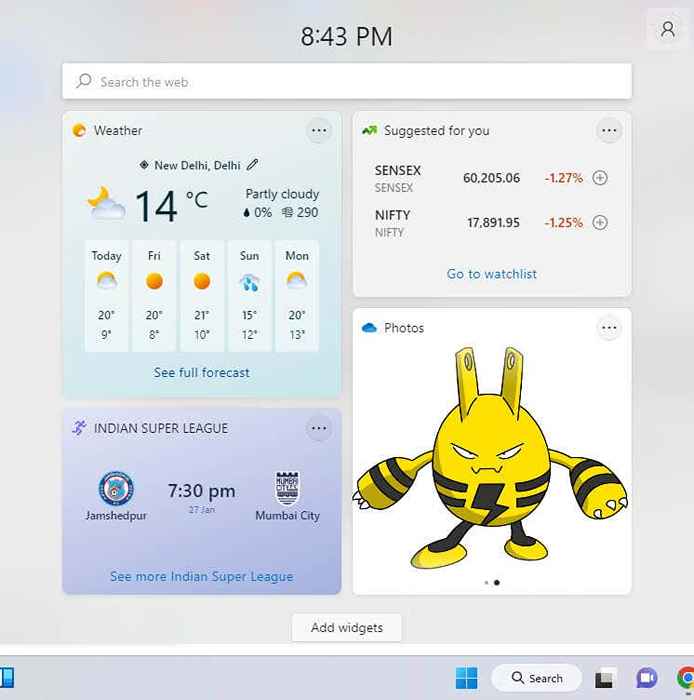
- Board Widżetów zawiera wspólne widżety, takie jak pogoda, giełda i wiadomości. Kliknij przycisk Dodaj widżety na dole, aby wyświetlić inne opcje.
- Okno będzie wymienione na wszystkie inne widżety, które można dodać do płyty, z już włączonymi widżetami. Co zabawne, nie można wyłączyć widżetów za pośrednictwem tej listy; tylko dodaj je.
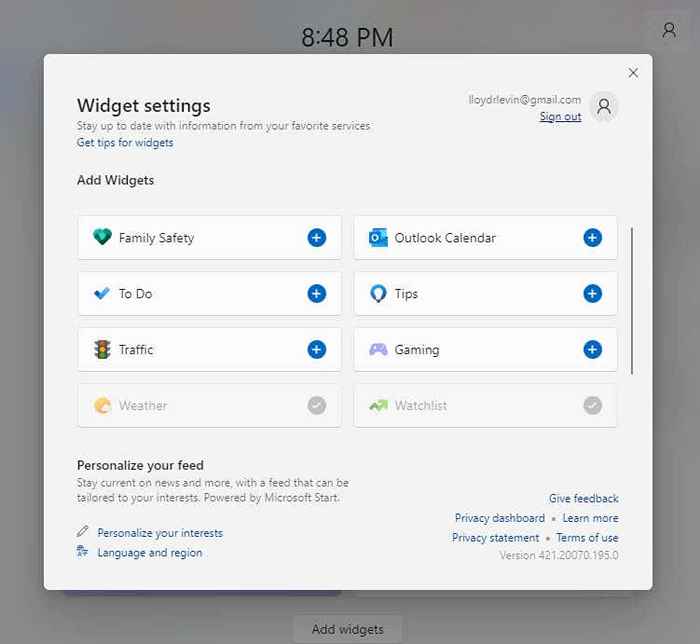
- Istnieje również opcja personalizacji kanału informacyjnego na dole tego okna. Kliknij opcję Personalizuj swoje zainteresowania, aby dostosować, jakie artykuły są pokazane.
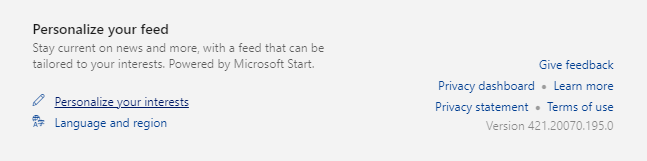
- Nowa karta otworzy się w przeglądarce Edge (nawet jeśli to nie jest Twoja domyślna przeglądarka), umożliwiając wybór preferencji.
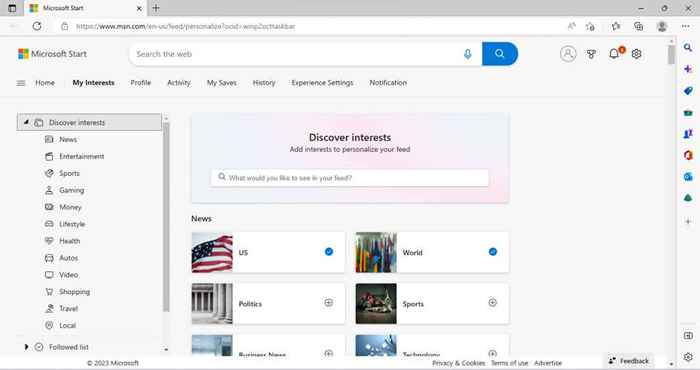
- Z powrotem na płycie widżetu możesz dostosować dowolny istniejący widżet z menu trzy kropki. Możesz zmienić jego rozmiar lub wybrać dostosuj widget, aby go jeszcze bardziej zmodyfikować.
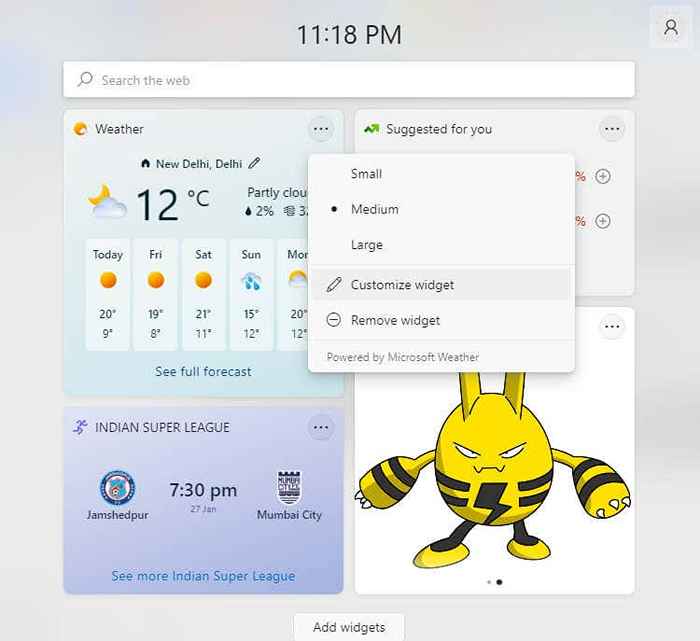
- Podane opcje zależą od danego widżetu - na przykład pogoda pozwala wybrać swoją lokalizację i jednostkę temperaturową, a widżet zapasowy Ticker pozwala wybrać zapasy do śledzenia.
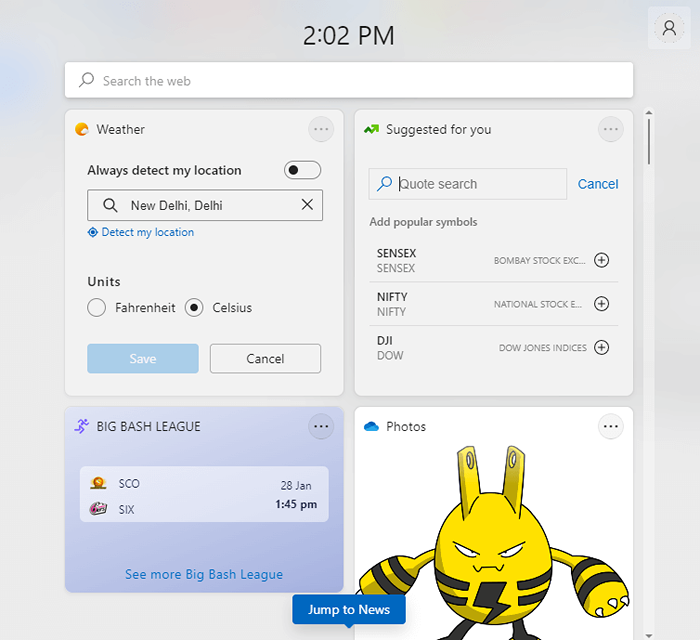
- Menu trzy kropki znajduje się również w miejscu, w którym znajdziesz możliwość usunięcia widżetu. Wystarczy wybierz opcję Usuń widżet z listy.
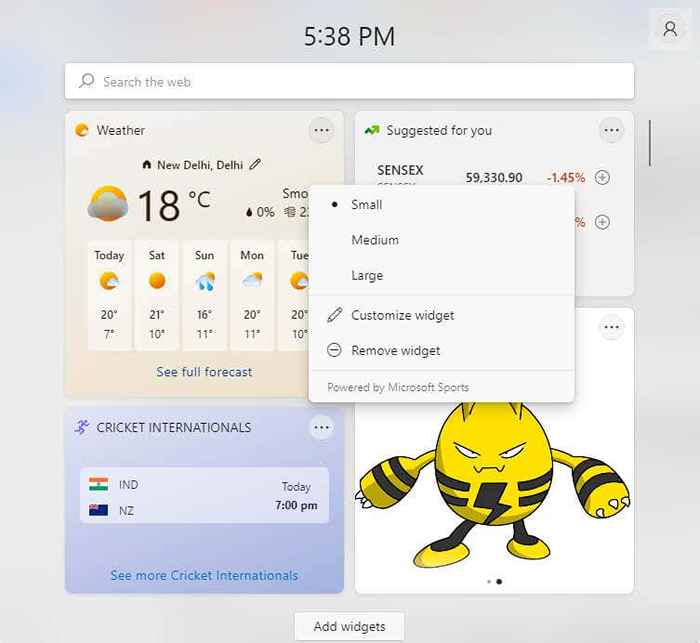
- Możesz także przeciągnąć i upuścić widżety, aby dostosować ich pozycję na planszy. Niestety, nie możesz po prostu wyciągnąć ich na pulpit, ale tylko przestawiasz je w panelu.
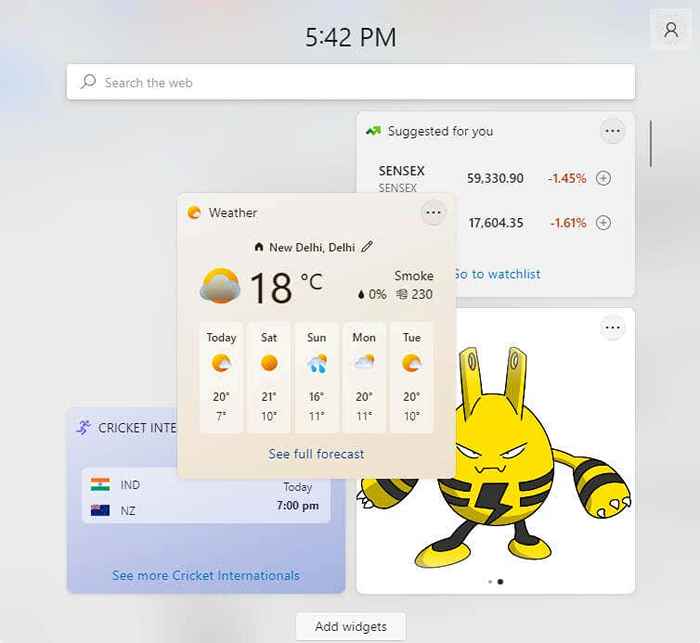
Który folder jest połączony z widżetem zdjęć?
W przeciwieństwie do tego, czego możesz się spodziewać, widżet zdjęć nie pozyskuje jego obrazów z folderu zdjęć na komputerze. Zamiast tego wyświetla zdjęcia przechowywane w folderze Pictures OneDrive.
Możesz wyświetlić jego zawartość, nawigując do OneDrive> Pictures w Eksploratorze plików Windows. Widżet zdjęć wyświetli dowolne zdjęcia skopiowane do tego folderu - nawet jeśli w innym katalogu.

Czy widżety są przydatne w systemie Windows 11?
Widżety stały się popularne na Androidzie jako przydatny sposób na obserwowanie przydatnych informacji, takich jak wiadomości lub pogoda bez wielokrotnego otwierania aplikacji.
Komputery nie mają tego problemu, ponieważ możesz utrzymać wiele okien (lub wiele kart w przeglądarce internetowej) i przełączać między nimi. Mimo to posiadanie dedykowanej płyty widżetów jest czystszym rozwiązaniem.
Możesz dostosować każdy widżet, aby udostępnić dokładnie informacje, które chcesz zobaczyć, oprócz dostosowania ich rozmiaru i układu. Jeśli chcesz więcej wrażeń z Androida na komputerze, zawsze możesz również na bok aplikacje na Androida w systemie Windows 11.
- « Jak włączyć i korzystać z Smart App Control w systemie Windows 11
- Dlaczego mój hotspot Android wciąż się wyłącza? 7 poprawek »

